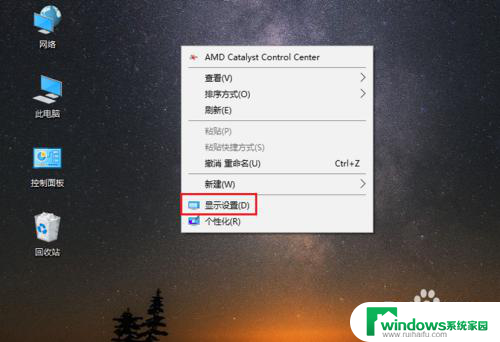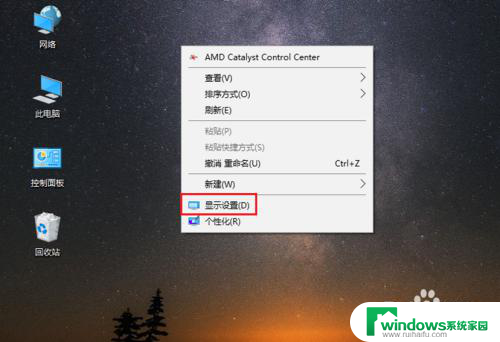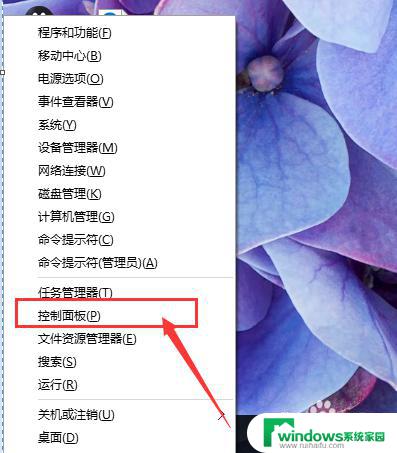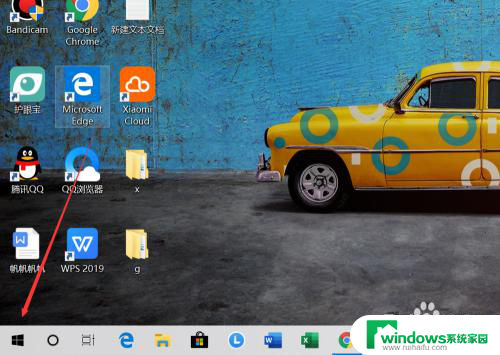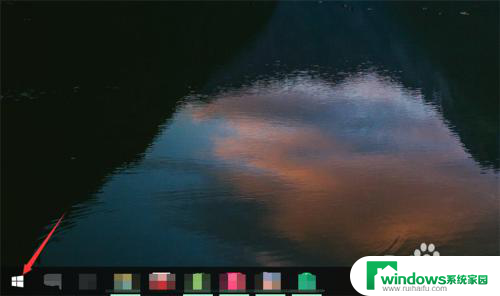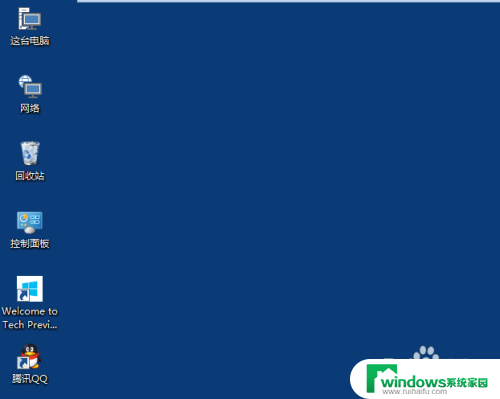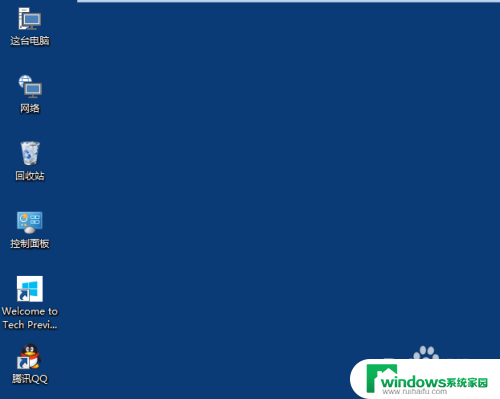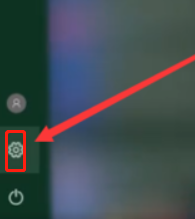win10界面放大 win10 怎样更改屏幕字体和界面大小设置
win10界面放大,在现代技术的快速发展下,人们对于计算机操作系统的需求也越来越多样化,而Windows 10作为一款备受欢迎的操作系统,不仅提供了丰富的功能和便捷的操作体验,还允许用户根据自己的需求进行个性化设置。其中界面放大和字体大小的调整是许多用户关注的焦点。在这篇文章中我们将探讨如何在Windows 10中进行界面放大和字体大小的设置,以满足不同用户对于显示效果的需求。无论是眼力较差的老年人,还是追求个性化的年轻用户,Windows 10都提供了灵活的选项来满足他们的需求。让我们一起来了解一下吧!
方法如下:
1.打开电脑开始-选择设置
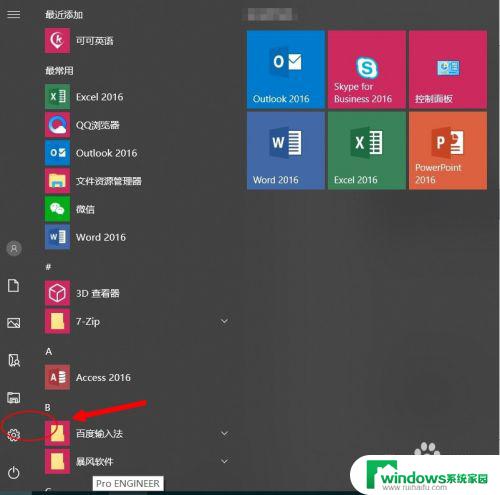
2.
选择 -系统设置
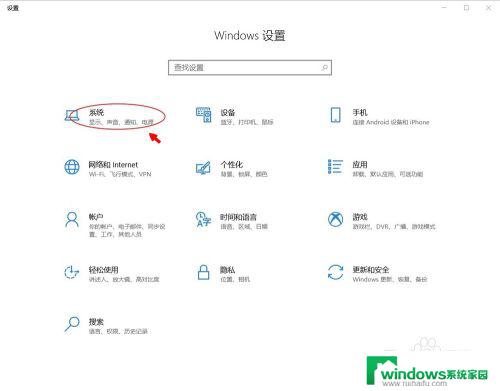
3.选择-显示设置 ,可以更改文本,应用和其他项目的大小
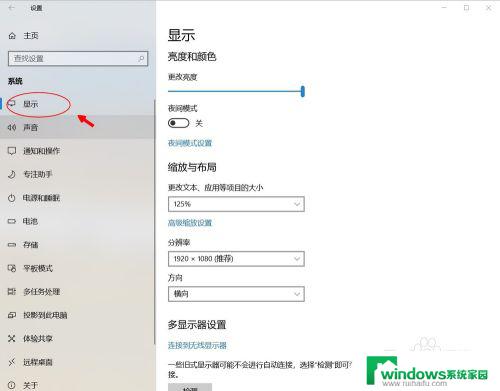
4.可调节范围有4个档次,分别为100%(默认)、125%、150%和175%。本调节即时生效,因此显卡不强大的用户可能会出现异常显示效果。此时无需着急,只需给电脑一些反应时间即可
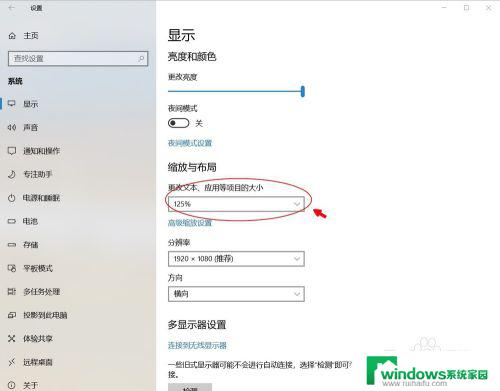
5.也可以点击高级设置
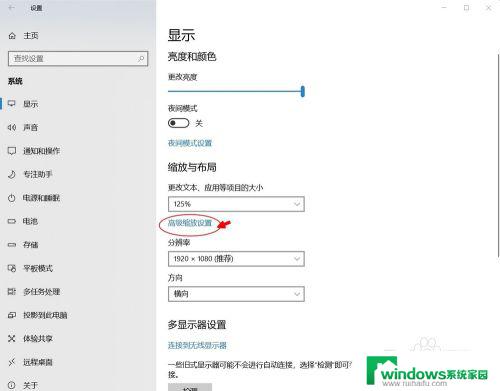
6.自定义设置显示比例
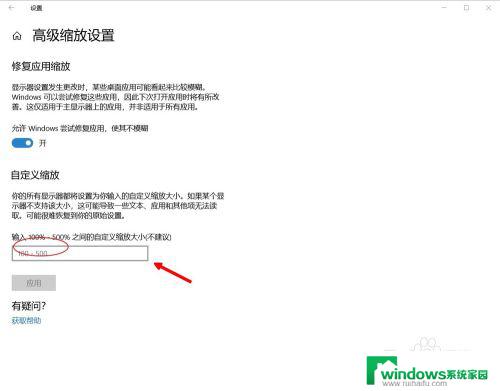
以上就是Win10界面放大的全部内容,如果您遇到这种情况,您可以按照以上方法进行解决,希望这可以帮助到您。